本日、3月2日、ついにSteinbergからUSBドングルが廃止されたCubase 12が発表され、この後23時より発売が開始されます。具体的にはCubase Pro 12、Cubase Artist 12、Cubase Elements 12の3ラインナップが、スタインバーグオンラインショップでダウンロード購入可能になり、追って各楽器店での発売も開始されます。今回のアップデートの目玉は、やはりドングルを必要としない新しいライセンスシステム。ライセンスはSteinberg Activation Managerを使ってアクティベートし、最大で3台のPCが使えるようになりました、
それ以外のアップデートもなかなか力が入っており、オーディオからのコード検出が可能になったり、オーディオワープ機能の向上したことにより、プロジェクトウィンドウ上でもフリーワープという機能が使えるようになり、複数トラックの編集、複数のオーディオの位相を同期させることが可能になりました。また、ピッチ編集を行えるVariAudioにスケールアシスタントが追加されたりと、音楽制作において便利な機能が多数追加されています。さらにMIDIコントローラーとの連携が向上し、接続するだけでコントローラーのGUIが表示され、操作の割り当ての変更も簡単に行えるので、より快適にCubaseを使いこなすことが可能。新しい音源ライブラリーやエフェクトも追加された最新バージョンのCubase 12のアップデート内容をピックアップしつつ簡単にまとめてみたので、紹介していきましょう。
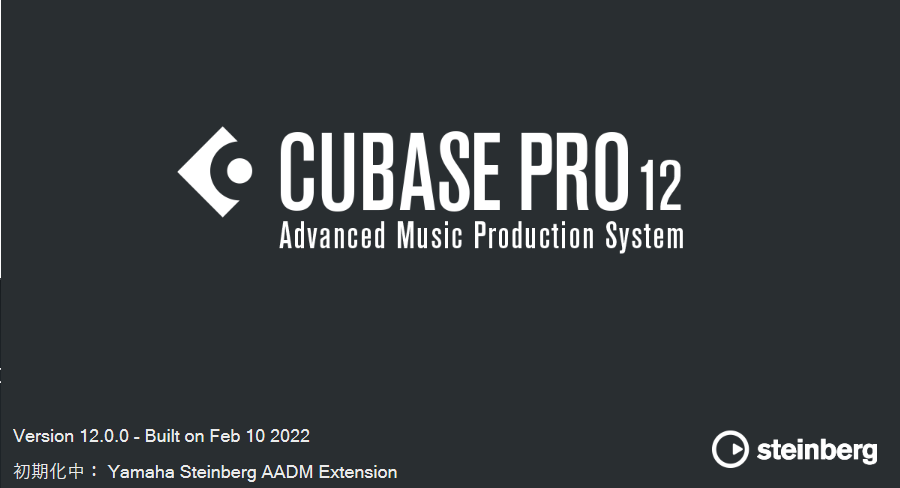 ついにUSBドングル廃止されたCubase 12が登場!より便利になったアップデートも見逃せない!
ついにUSBドングル廃止されたCubase 12が登場!より便利になったアップデートも見逃せない!
2022年1月に書いた「Cubase 12登場前に、Steinbergの楽譜作成ソフトDorico 4がドングル廃止の新バージョンをリリース」という記事で、Dorico 4がドングルが廃止になったことを紹介しましたが、いよいよCubaseでもドングルを必要としない新しいライセンスシステムが実装されました。具体的なインストール方法は、以前の記事とほぼ同じで、Steinberg Activation Managerを用いて行います。ライセンス情報は、Steinberg IDに紐づいて管理され、1つのライセンスにつき3台まで使えるようになっています。
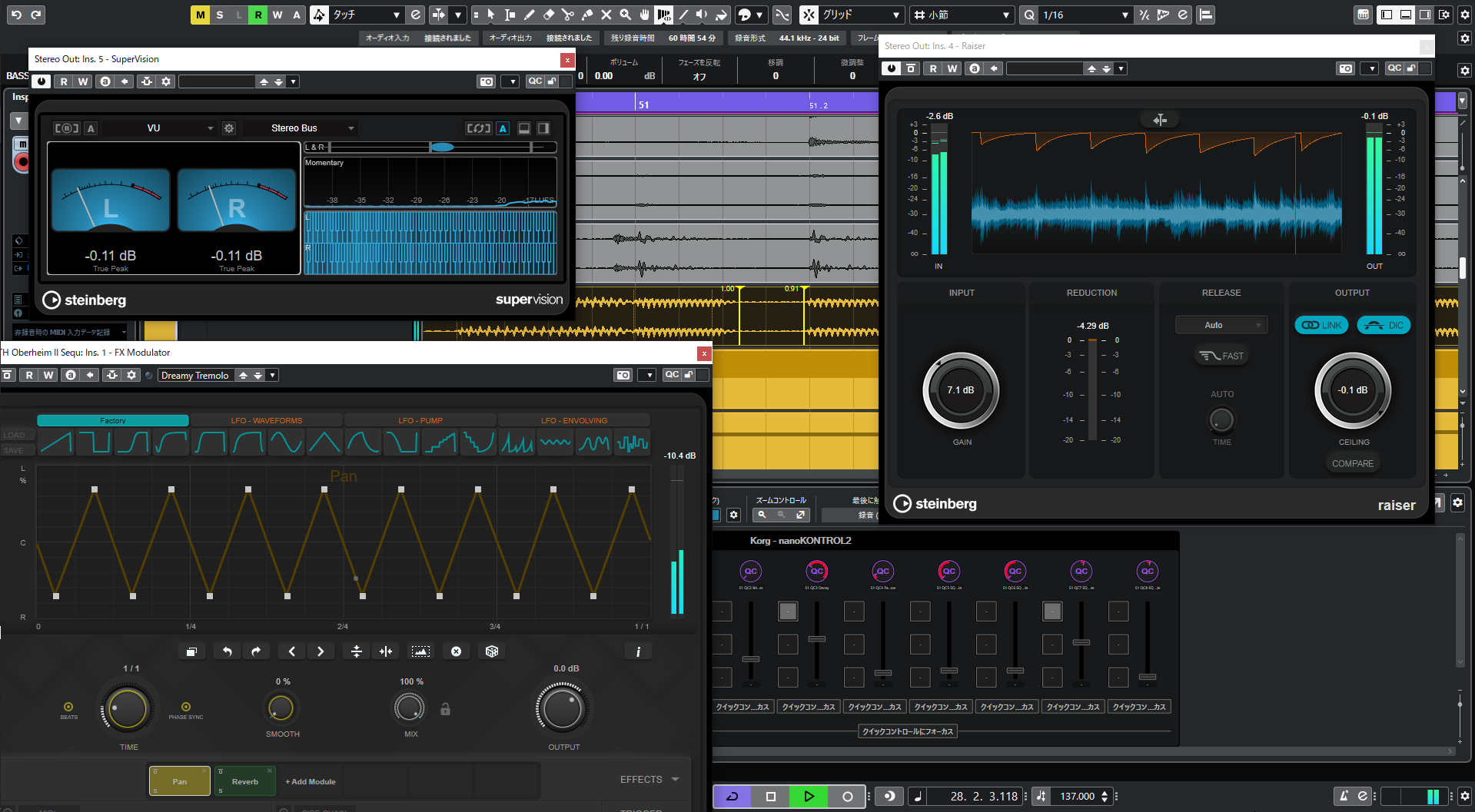 Cubase 12ではドングルが廃止されつとともに、さまざまな新機能が搭載された
Cubase 12ではドングルが廃止されつとともに、さまざまな新機能が搭載された
出先でCubaseを起動しようとしたら、ドングルを忘れてきたことに気づいた……、出先でドングルを紛失してしまった……、などドングルにまつわるトラブルから解放されるので、これだけでもアップデートする価値は非常に大きいです。昨年末に情報が出た段階で書いた「Cubase 12は2022年春ごろに発売。USBドングルは廃止され、自由度の高いログイン認証形式に変更」という記事を見て、Cubase 12を楽しみにしていた方も多いはず。そこでも書いたようにすでに3台インストールした状態で4台目のコンピュータで利用したいという場合は、不要になったコンピュータのライセンスをディアクティベーションすることが可能なので、PCを買い替えたときなどの再アクティベーションも簡単ですね。3台インストールできると、自宅用、現場用、サブ機みたいに複数インストールできるので、かなり嬉しいところです。
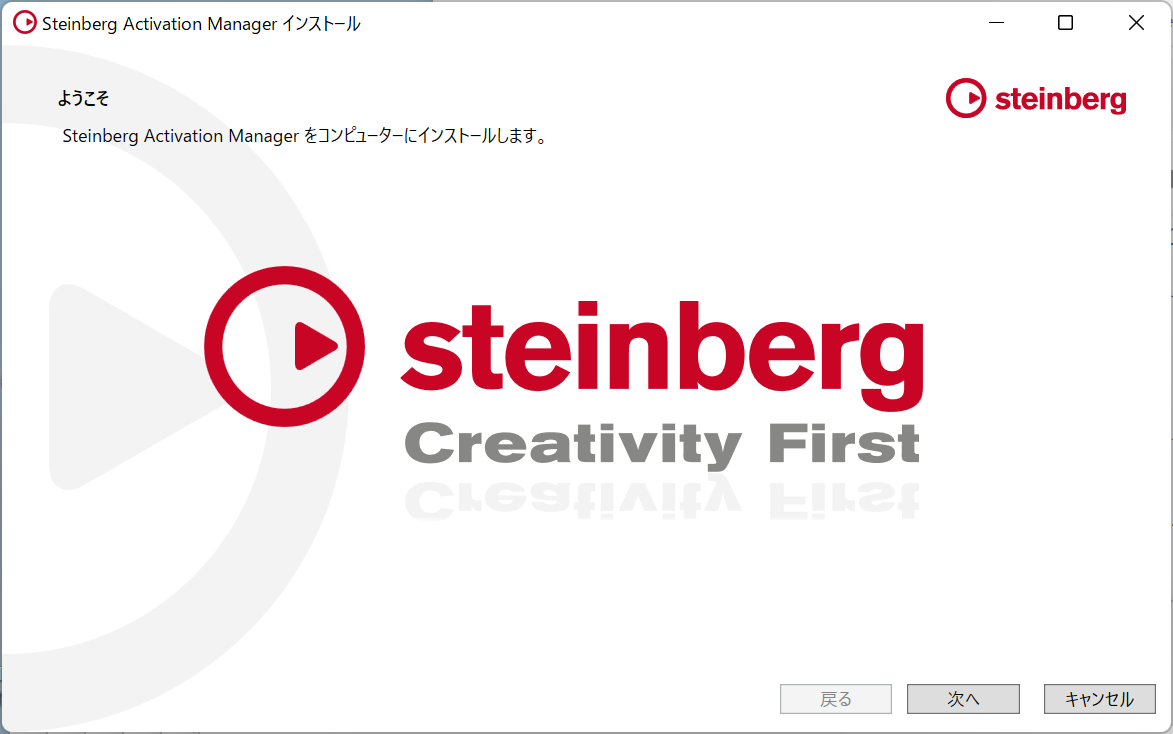 Steinberg Activation Managerを使って、Cubaseをアクティベート
Steinberg Activation Managerを使って、Cubaseをアクティベート
このCubase 12により、これまでのUSBドングルであるSteinberg Keyともお別れ!ただし、Cubase 12やDorico 4以外の旧製品を使っている場合は、今後も当面はSteinberg Keyが必要となるので、くれぐれも捨ててしまうことはしないように!従来のCubaseプロジェクトもCubase 12で読み込むことは可能ですが、いざという場合は旧環境が必要になるかもしれないし、WaveLabなどはまだ、Steinberg Activation Managerには対応していないですからね。これから、旧バージョンにおいても、徐々に移行が進むもの、と期待はしていますが、しばらくは共存といったところでしょう。
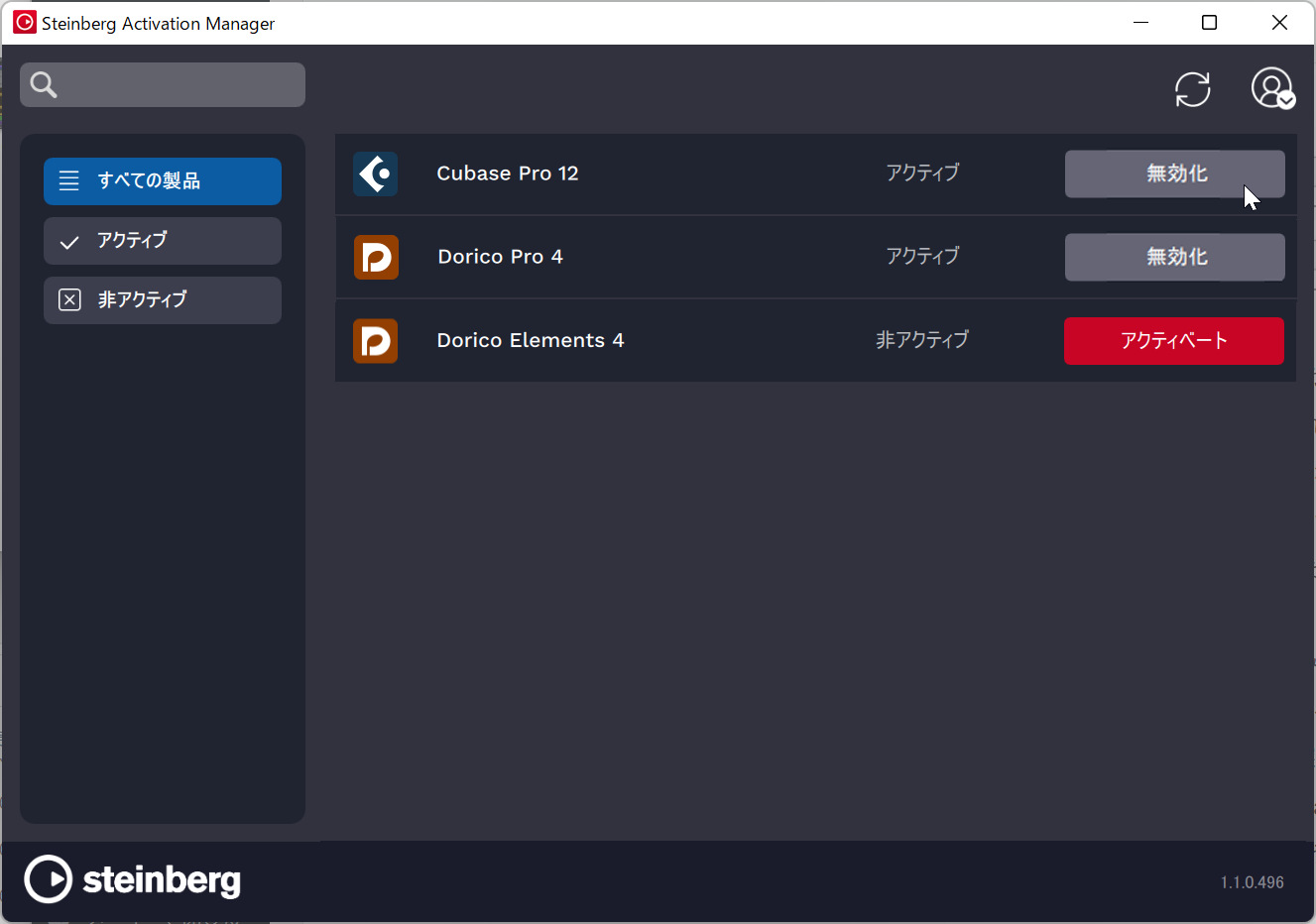 eLicenser Control Centerから切り替わる形でドングルなしでライセンス管理するSteinberg Activation Manger
eLicenser Control Centerから切り替わる形でドングルなしでライセンス管理するSteinberg Activation Manger
※2022.3.2追記
実際に自分でもCubase Pro 11からのアップグレード版のCubase Pro 12をSteinberg Online Shopから購入しました。このアップグレード版の場合、ライセンスのアップグレードを行うために、この時点では従来のSteinberg Key=ドングルが必要となります。Cubase Pro 11がインストールされていない状態でも自動的にeLicenser Control Centerがインストールされるので、指示にしたがって、アップグレードを行ってください。なお、アップグレードしても、Cubase Pro 11のライセンスはSteinberg Key内に残るので、その後Cubase Pro 11を起動するのに利用可能です。一方で、Steinberg Activation Managerに入るCubaes Pro 12のライセンスでCubase Pro 11を起動することはできないので、ご注意ください。
 アップグレード版を購入した場合は、ライセンスアップグレードのため、初回のみドングルが必要となる
アップグレード版を購入した場合は、ライセンスアップグレードのため、初回のみドングルが必要となる
さて、そのCubase Pro 12をインストール。アイコンが慣れ親しんだ赤から紺色になっているところが気になるところでしたが、その新しいCubaseアイコンをクリックし、Steinberg Keyがない状態で起動させてみました。
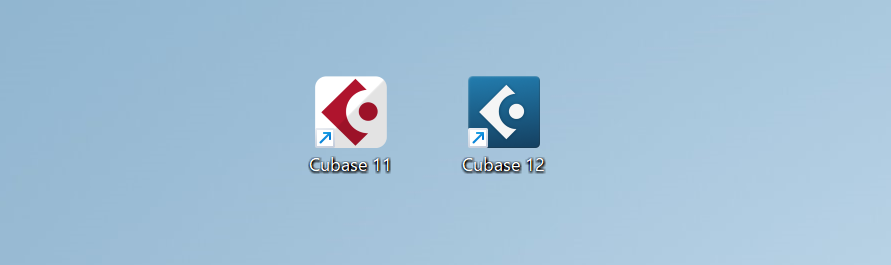 見慣れた赤ではなく、紺色になったCubase 12のアイコンをクリックして起動
見慣れた赤ではなく、紺色になったCubase 12のアイコンをクリックして起動
とくに引っかかる部分もなく、あっさりと起動。Steinberg Hubの画面のデザインが微妙に変わったかなというレベルで違和感なし。
さらにここから新規プロジェクトを作成してみると、Cubase Pro 11と何が違うのだろう?と間違い探しのクイズレベルで、ほとんど何も変わりません。唯一明らかに違うのは画面左上に表示されるのが見慣れた赤いCubaseロゴが紺色に変わったこと。それ以外はほぼ同じUIなので、これまでのCubaseユーザーが戸惑うことは何もなさそうです。
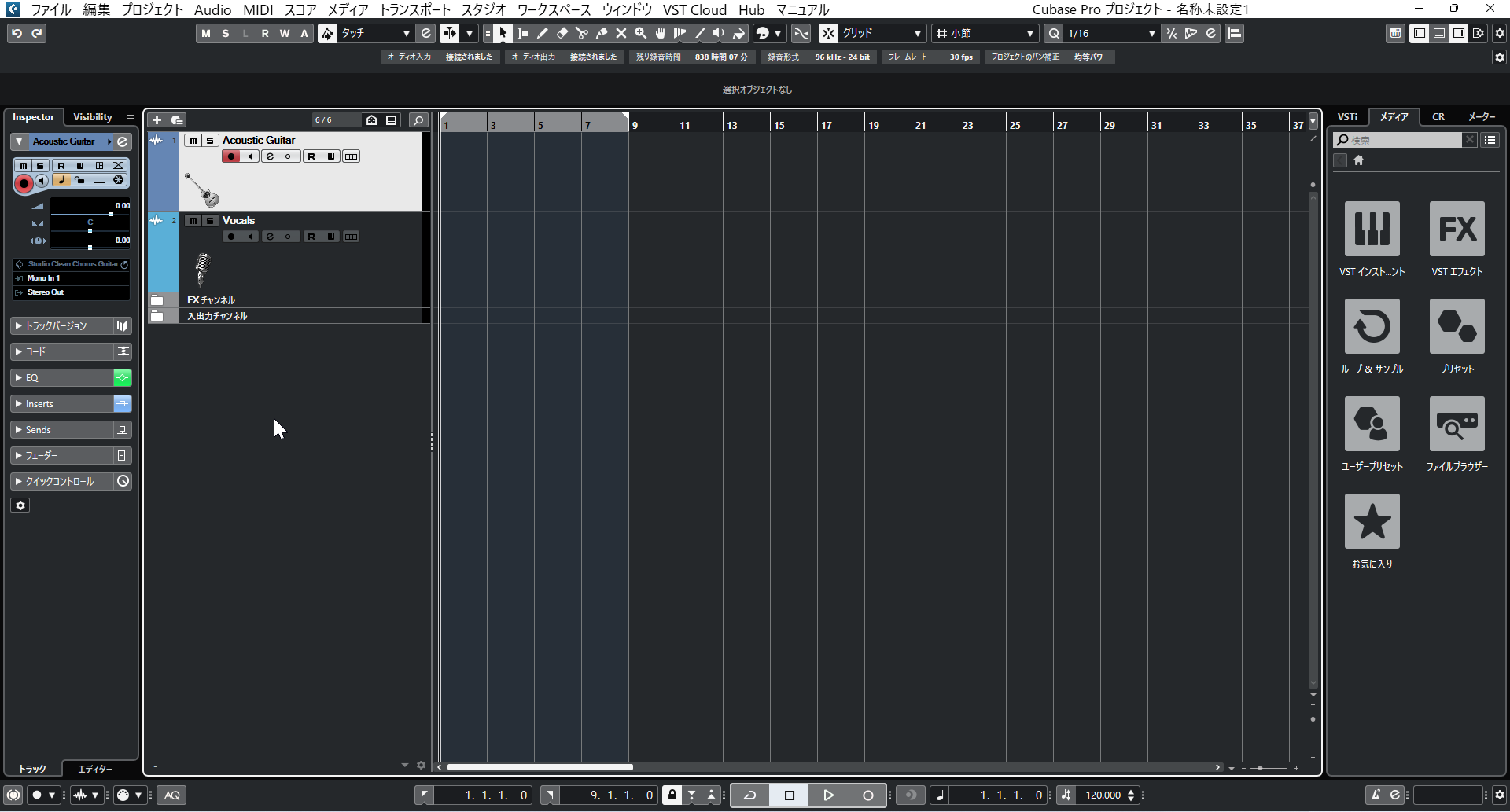 新プロジェクトを作成しても、UI的にはほとんど何が変わったかわからないレベル
新プロジェクトを作成しても、UI的にはほとんど何が変わったかわからないレベル
もちろん、多くの方の関心事はUSBドングルの廃止だとは思いますが、Cubase 12というメジャーアップデートということで、もちろん、さまざまな機能が追加・強化されています。その概要をざっと紹介していきましょう。
まずは、オーディオからのコード検出です。オーディオファイルをコードトラックにドラッグ&ドロップすることで、コードが自動で検出され、コードトラックに表示。検出時にコードトラック上にCubaseが最も可能性が高いと判断したコードイベントが配置されるので、効率的に作曲を行うこともできますし、初心者にとってありがたい機能だと思います。また、そのほかに考えられるコードについて、コードエディターで一覧を表示してくれて、その中から最適なものを選び直すことも可能なので、思い通りのコード進行に直すことができますね。
具体的にはオーディオイベントを選択して、「プロジェクト」メニューから「コードトラック」にある「コードイベントを作成」をクリックすること、Cubaseが自動でコードを判断して、コードトラックにコード進行が表示されます。
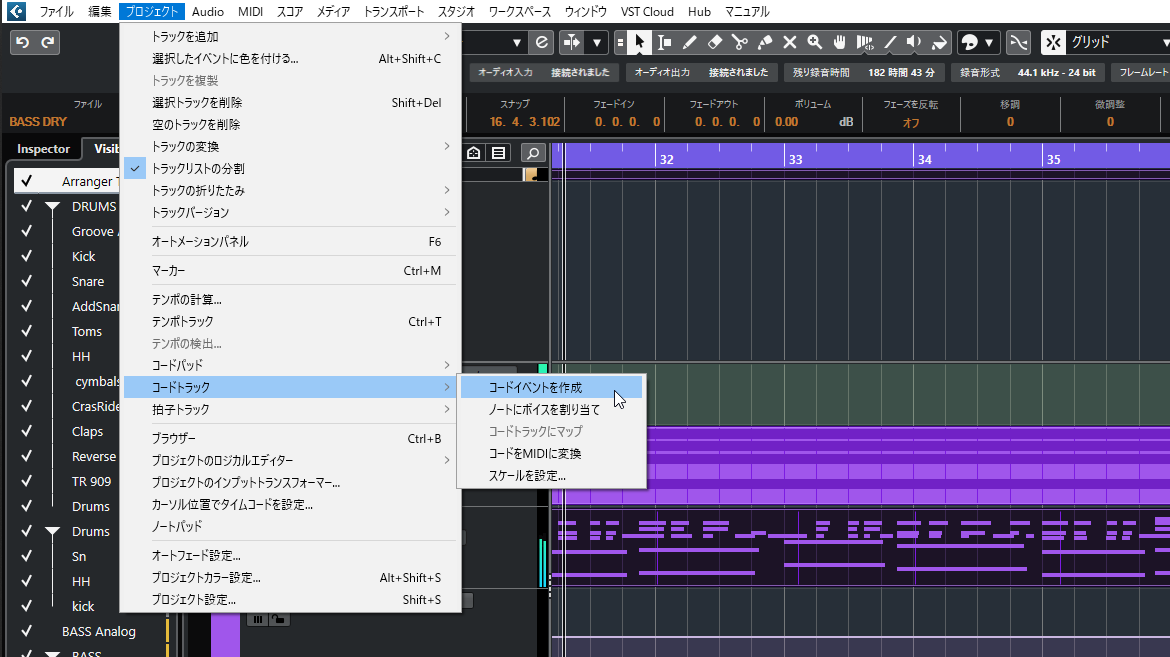 「プロジェクト」メニューから「コードトラック」にある「コードイベントを作成」をクリック
「プロジェクト」メニューから「コードトラック」にある「コードイベントを作成」をクリック
すでにコードトラックを用意している場合は、オーディオイベントをコードトラックにドラッグ&ドロップで検出。
ちなみに検出したコードの右上のマークをクリックすると、コードの別解釈やテンションをどこまで含むかなど、自由に選択できるようになっています。
次にオーディオワープ機能の向上についてです。これまでサンプルエディター上でしか、作業できなかったフリーワープがプロジェクトウィンドウ上で行えるようになり、複数トラックを同時に作業できるようになったことに加え、同じフォルダ内のオーディオの位相を同期する機能が追加されたとのこと。そもそもオーディオワープとは、従来であればオーディオをカットしてタイミング調整する作業をカットせずに簡単に修正できる機能。タイミング修正ツールの1つで、オーディオの時間を伸ばしたり縮めたりすることでタイミング修正するので、不自然なつなぎ目になることが少なく、従来の方法よりも圧倒的に簡単で、きれいに仕上げることのできる機能です。
今回のアップデートで、プロジェクトウィンドウからフリーワープ機能にアクセスすることができるようになったので、ツールバーにフリーワープツールが追加されています。
これまで、1トラック毎でしかオーディオワープを利用できなかったのですが、プロジェクトウィンドウでも行えるようになったので、ほかトラックとのタイミング調整が簡単になりました。
また、フォルダトラックに位相同期というボタンが追加され、これをクリックするとドラムなど複数マイクのある音の位相を自動で合わせてくれるようになりました。オンにした状態で、オーディオワープ機能を使えば、位相が合ったままタイミングを調整できるので、かなり作業が行いやすくなりました。
そして、Cubase 9から搭載され始めたスケールアシスタント機能がVariAudioの編集でも適応できるようになりました。キーエディターに搭載されている機能と同じく、エディター全体で単一のスケールを選択したり、コードトラックに沿ったスケールノートガイドの表示、指定したスケールに沿ったピッチ編集のスナップが可能。左ゾーンにスケールアシスタントの項目が追加され、スケールにスナップした編集ができるようになりました。
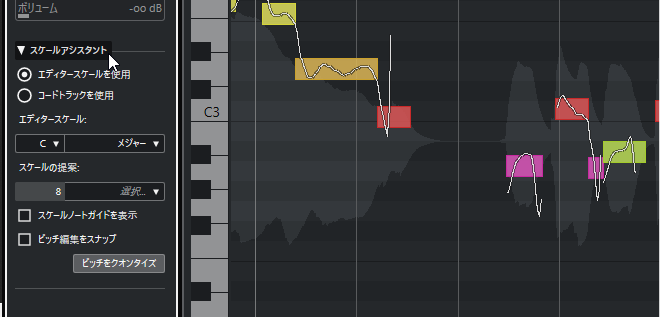
VariAudioの左ゾーンにスケールアシスタントの項目が追加
スケールアシスタント機能があることによって、メインボーカルをスケールに合わせて、3度上げ下げすれば、簡単にコーラスを作成することができますよ。ちなみにカラーモードで、スケールコードを選択することによって、スケール外の音が色分けされ、ひと目でわかるようにすることも可能。
MIDIコントローラーとの連携の向上により、これまでMIDI機器との接続はスタジオセットアップなど設定に潜る必要がありましたが、新しく下ゾーンに「MIDI Remote」タブが追加され、MIDIコントローラーの設定が簡単になりました。
Cubase 12に用意されている対応の機器であれば、繋いだだけでセッティングは完了。
マッピングページのプルダウンメニューにある、「EQ Selected Track」を選択すれば、選んでいるトラックのEQをコントロールすることも可能。
また「Focus Quick Controls」を選択すると、アクティブになっているプラグインの各パラメータをコントロールしていくこともできます。
これは各プラグインの右上にある「QC」を押すと、1~8の割り当てを確認したり、カスタマイズすることができます。マウスではなく、手持ちのMIDIコントローラーでプラグインを操作できたり、パラメータを同時に2つ変えていったり、ハードのように感覚的に操作できるので、より音作りが行いやすくなりましたね。
もし、対応していない機器を使っていても、多少のセッティングは必要ですが、同じような操作はできます。マッピングアシスタントというページが用意されており、これがかなり分かりやすく、すぐにセッティングを行えます。ちょっとユニークな使い方としては、MIDIキーボードの鍵盤を使って、たとえばゾーンの表示非表示など、ショートカットを割り当てていくこともできます。
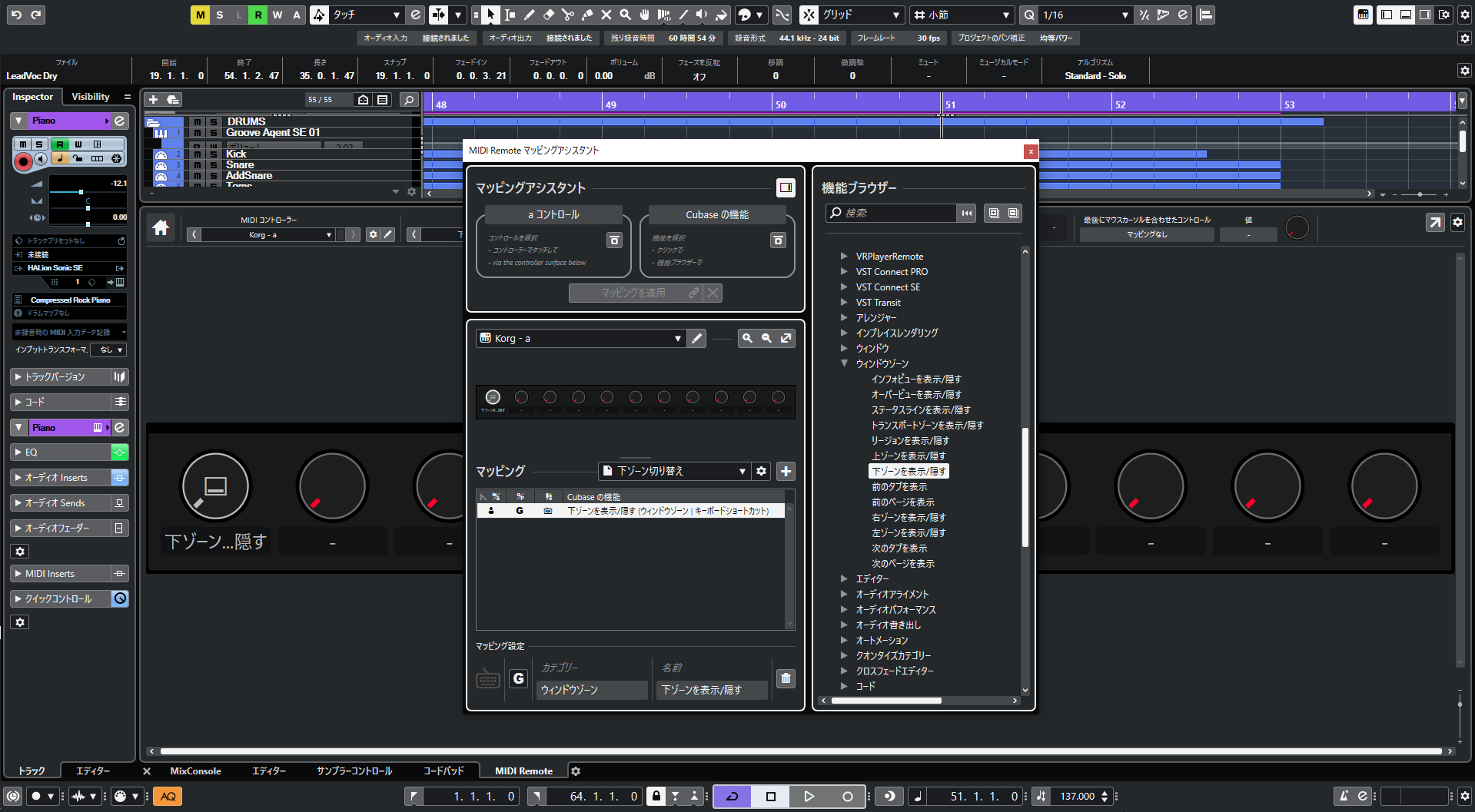 MIDIキーボードの鍵盤にショートカットを割り当てることもできる
MIDIキーボードの鍵盤にショートカットを割り当てることもできる
Cubase 12の新機能としてピックアップするものは以上ですが、新しい音源ライブラリやプラグインが追加されているので、これらについても簡単に見ていきましょう。まずはHALion Sonic SEで使えるフェルトピアノ音源ライブラリVerve。柔らかいピアノ音源にストリングスなどのテクスチャを加えての音作りが可能となっています。
新しいプラグインFX Modulatorは、さまざまなエフェクトチェーンを適用することができるモジュレーションプラグイン。デフォルトで14種類のエフェクトモジュールと、ファクトリーエンベロープカーブのセットが搭載されており、エンベロープカーブは自由に変形することも可能となっています。
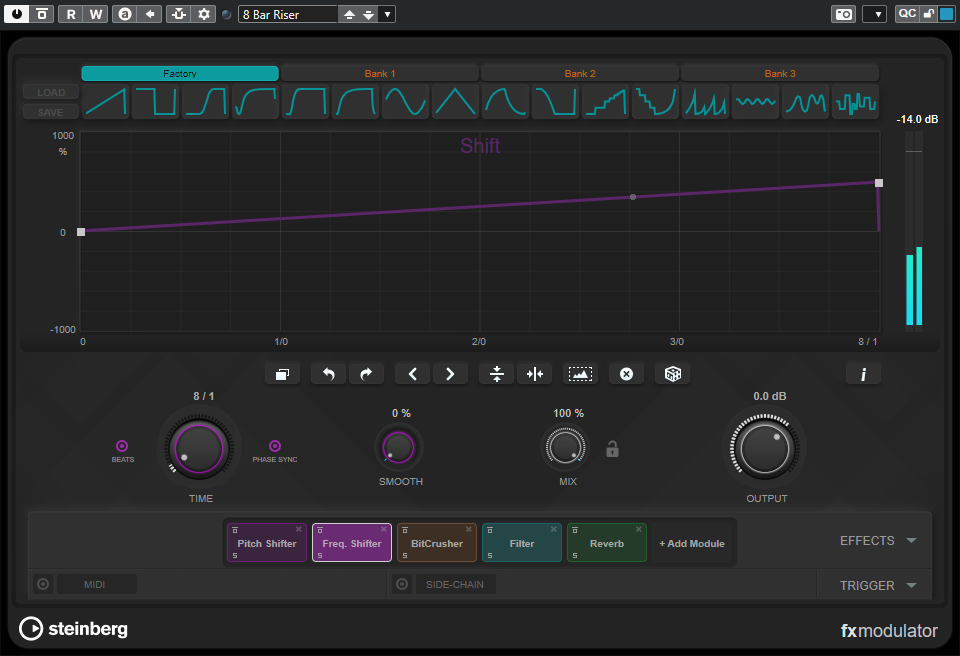 さまざまなエフェクトチェーンを適用することができるモジュレーションプラグインFX Modulator
さまざまなエフェクトチェーンを適用することができるモジュレーションプラグインFX Modulator
次に掛かり具合が可視化された多機能リミッタープラグインRaiser。今回、新しくCubaseに搭載されたRaiserは、リリースタイムを柔軟に設定できるので、ドラムなどアタックのあるものに対してアグレッシブなリミッティングが掛けられるし、2mixに掛けることで、自然な音圧向上を図ることなども可能です。
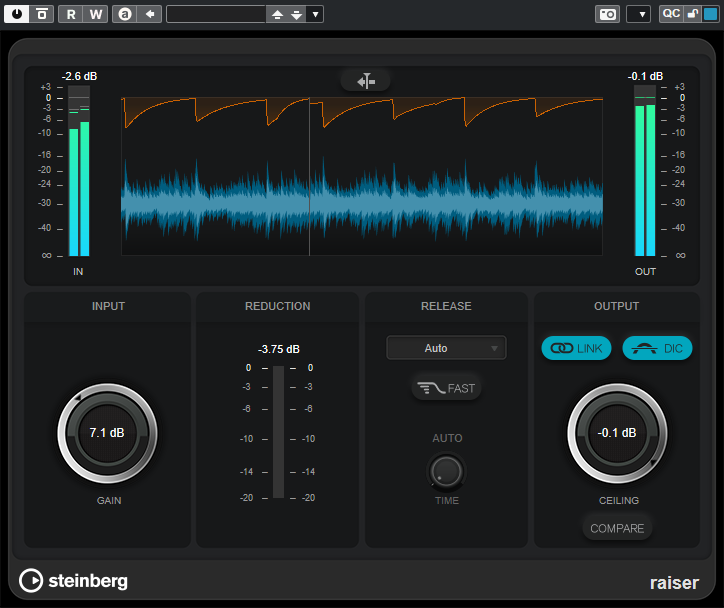
掛かり具合が可視化された多機能リミッタープラグインRaiser
そして最後にSuperVisionにVUメーター、LRバランス、レベル・ラウドネスのヒストグラム表示、キーボードタイプのスペクトム表示が追加。これでかなりの種類のメーターが搭載されていることになるので、サードパーティー製のプラグインを使わなくても、十分にモニターすることができますね。
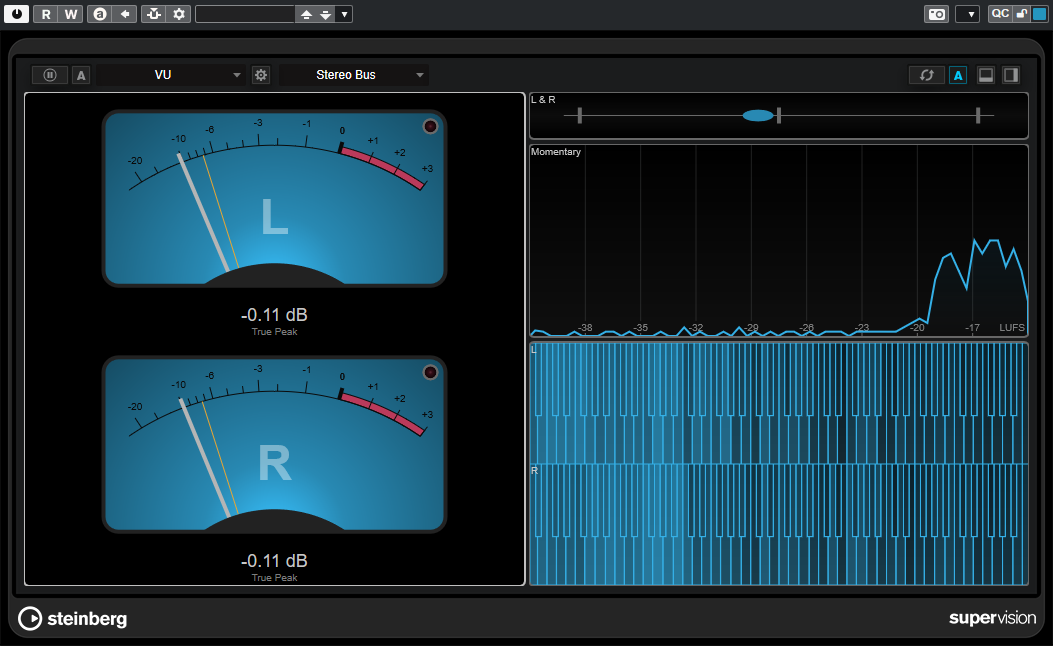 SuperVisionにVUメーター、LRバランス、レベル・ラウドネスのヒストグラム表示、キーボードタイプのスペクトム表示が追加された
SuperVisionにVUメーター、LRバランス、レベル・ラウドネスのヒストグラム表示、キーボードタイプのスペクトム表示が追加された
そのほか、サラウンドDolby Atmos対応、Apple Silicon Native 対応、ロジカルエディターの進化、編集ワークフローの向上……など、あるのでぜひWebページでもチェックしてみてください。
なお、最近Cubase 11を買ったという人であれば、グレースピリオドと呼ばれる救済法により、無償でCubase 12へバージョンアップできる仕組みも用意されています。具体的には11月10日以降に購入または製品登録した人が対象です。USBドングルが廃止されたり、便利な機能を搭載、新音源ライブラリやプラグインが追加された最新バージョンCubase 12を試してみてはいかがでしょうか?
【関連情報】
Cubase 12製品情報

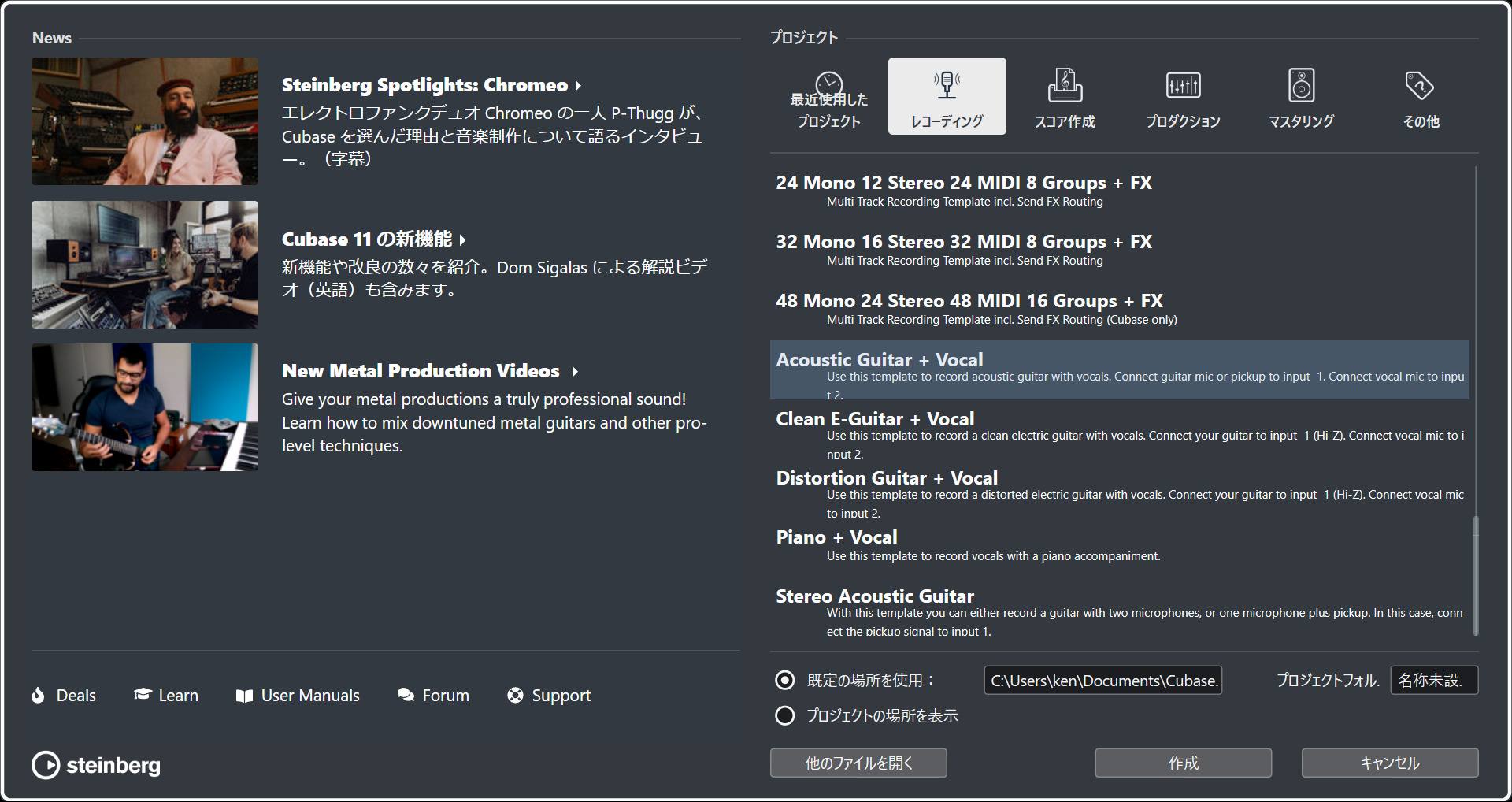
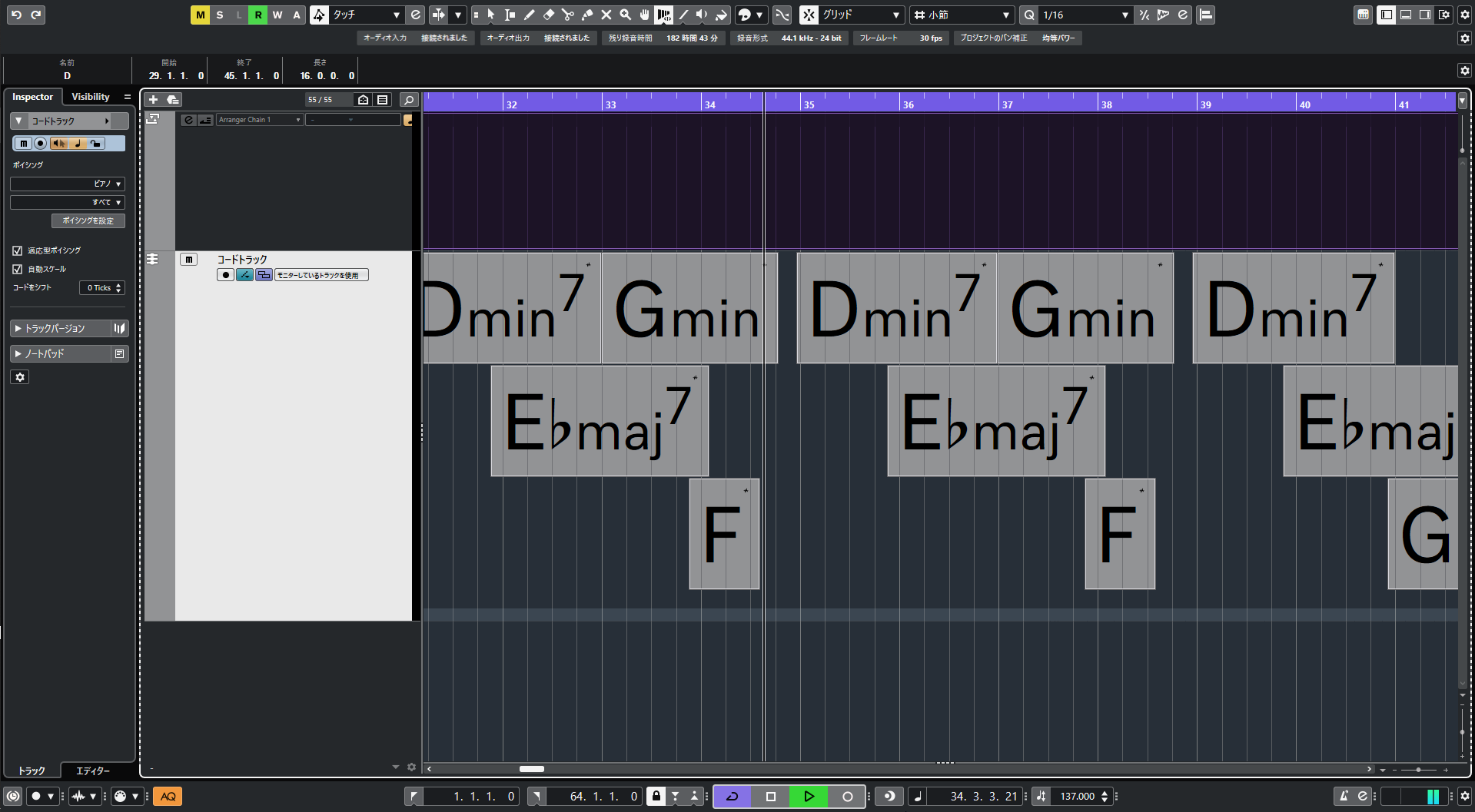
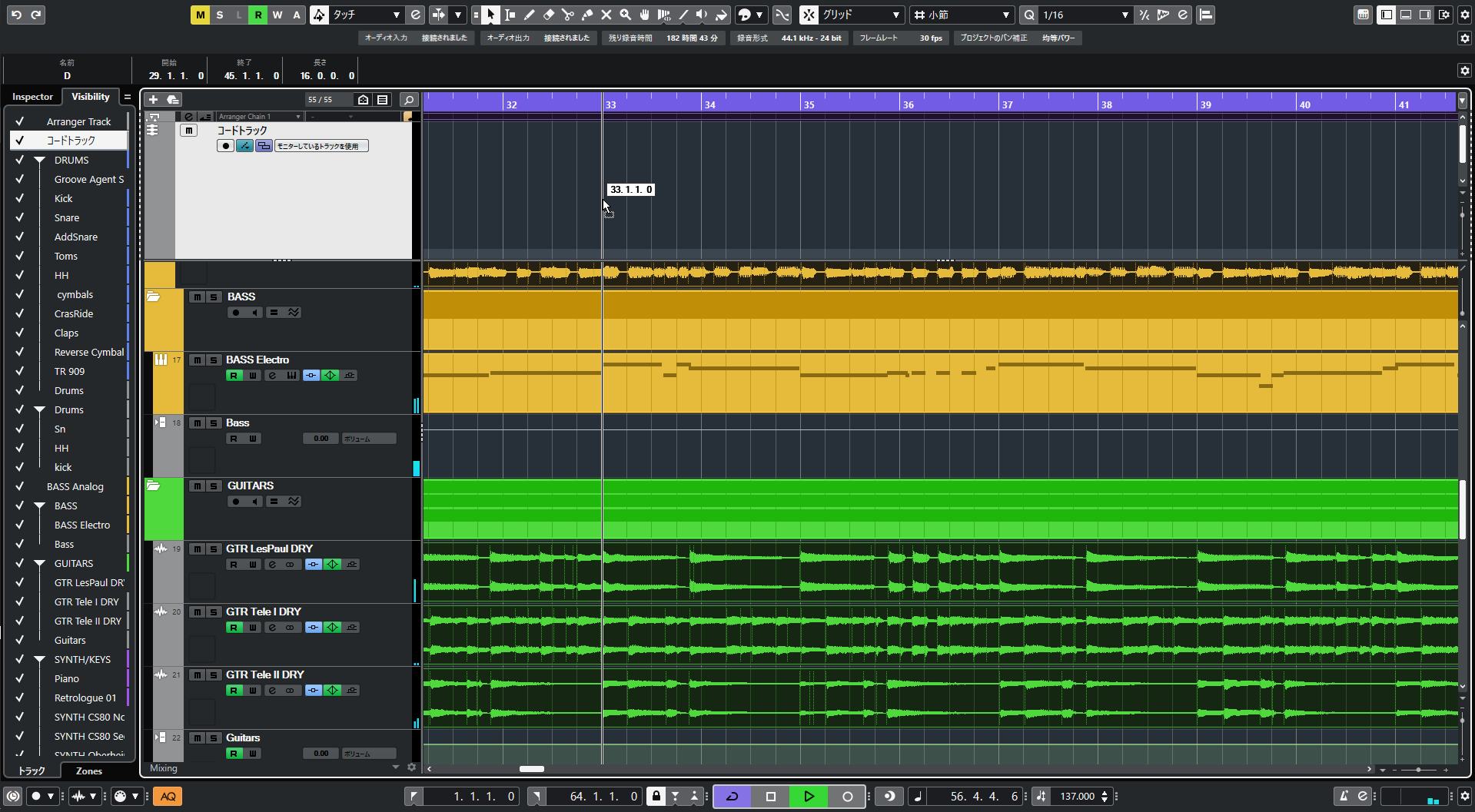
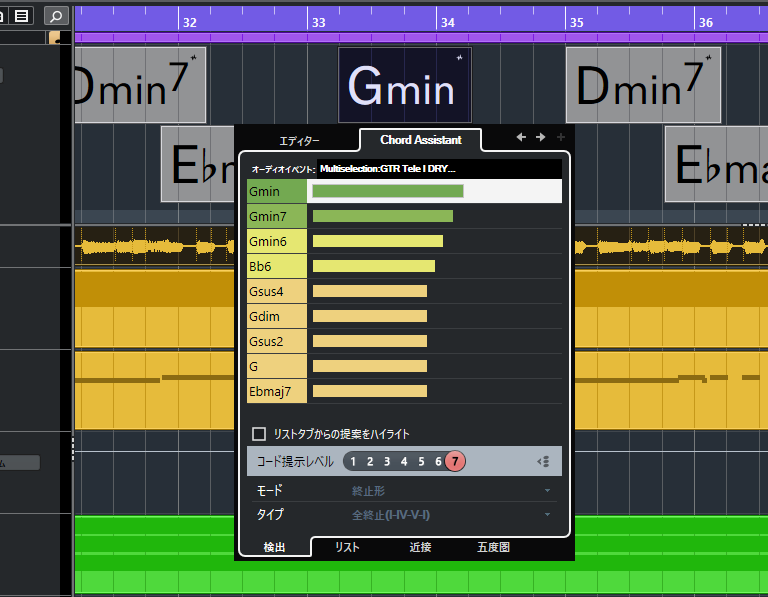

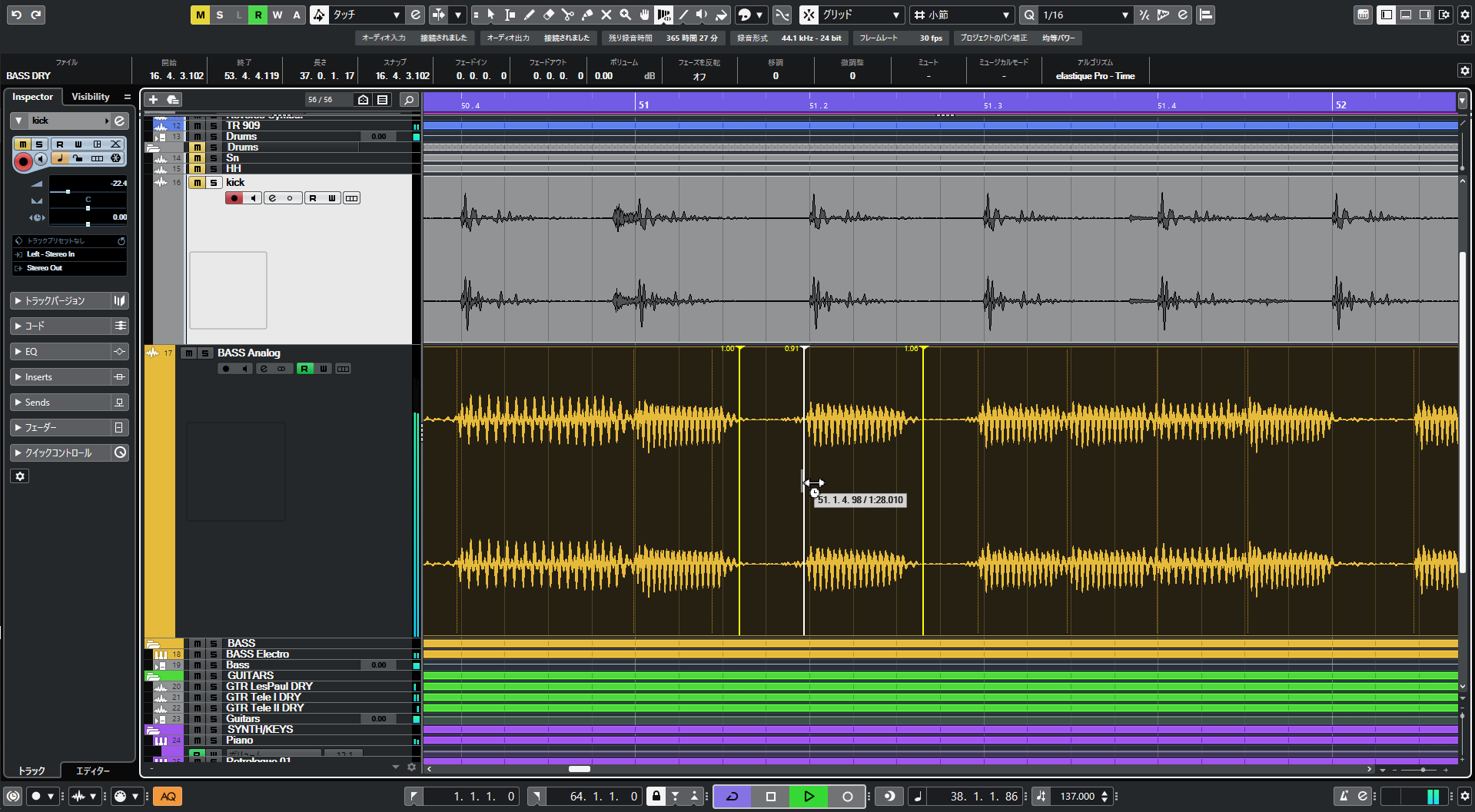

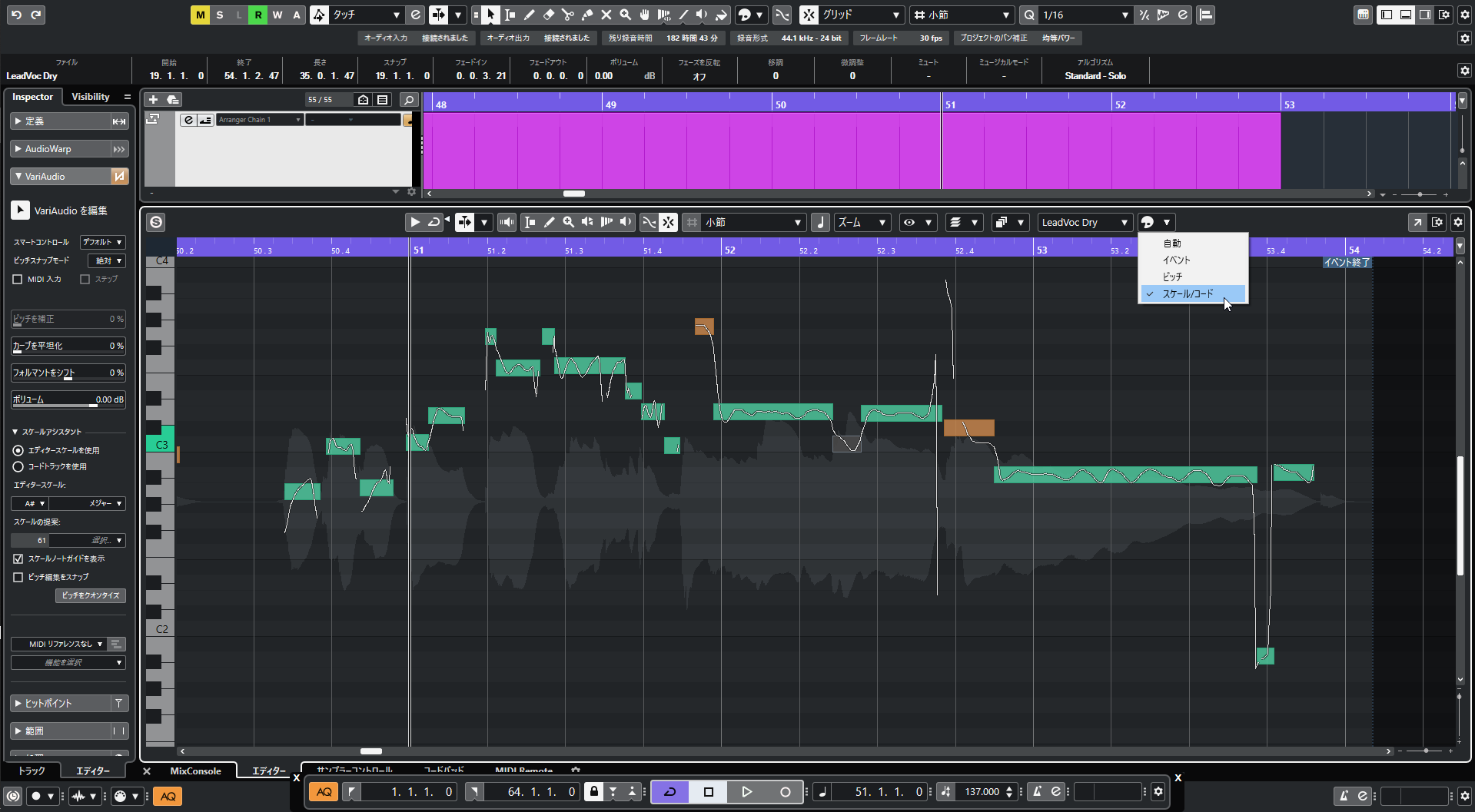
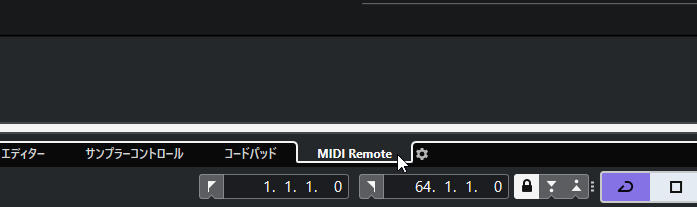
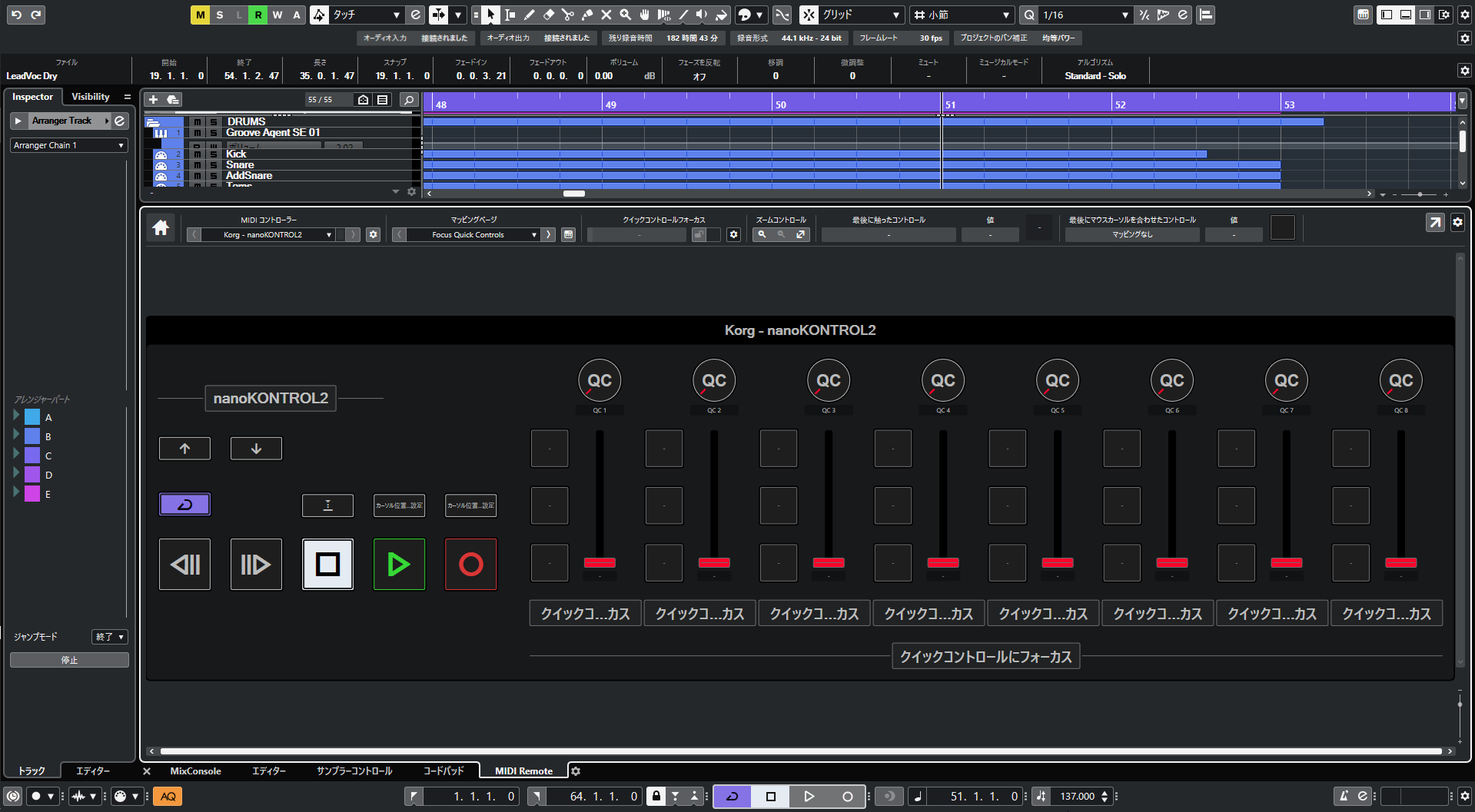
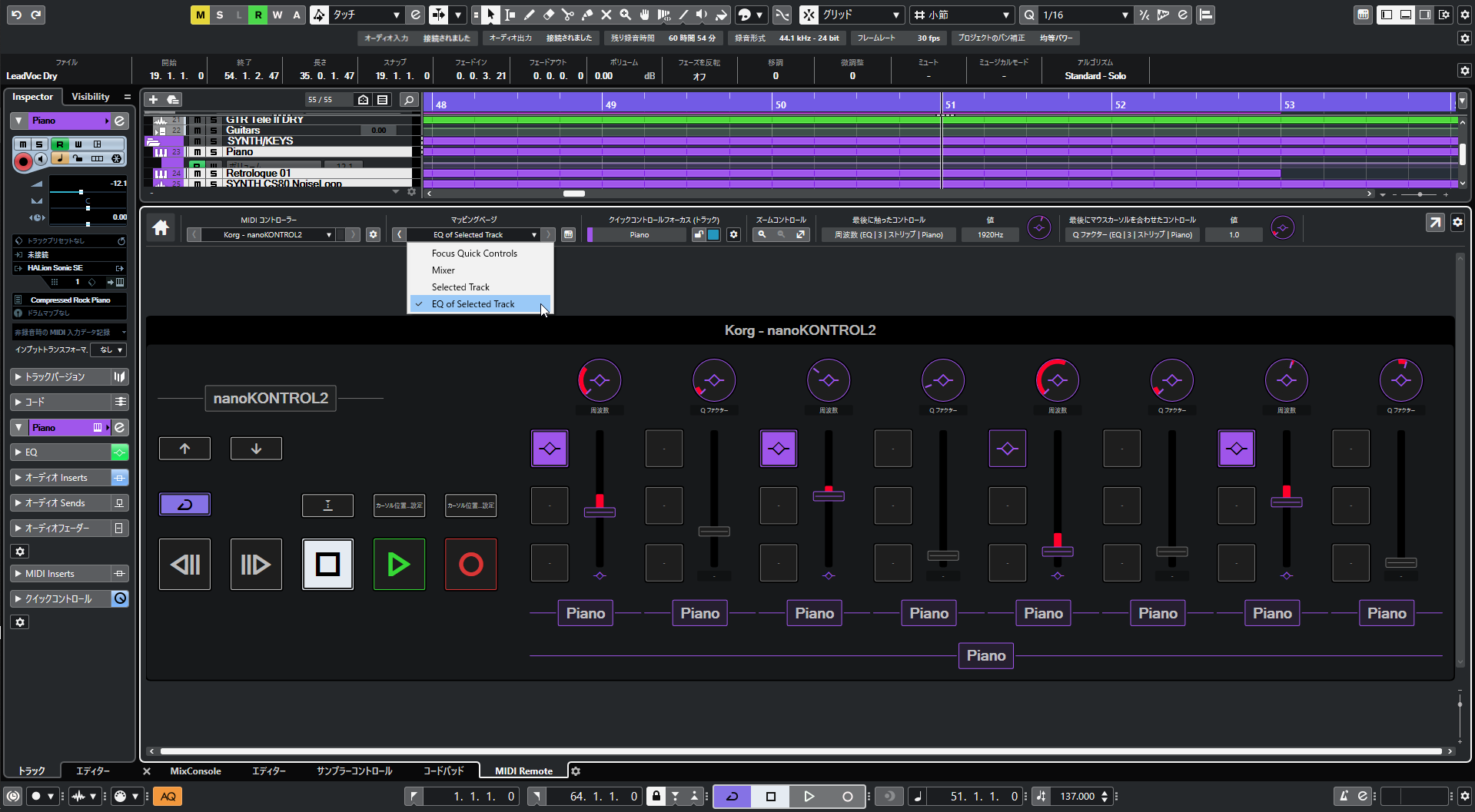
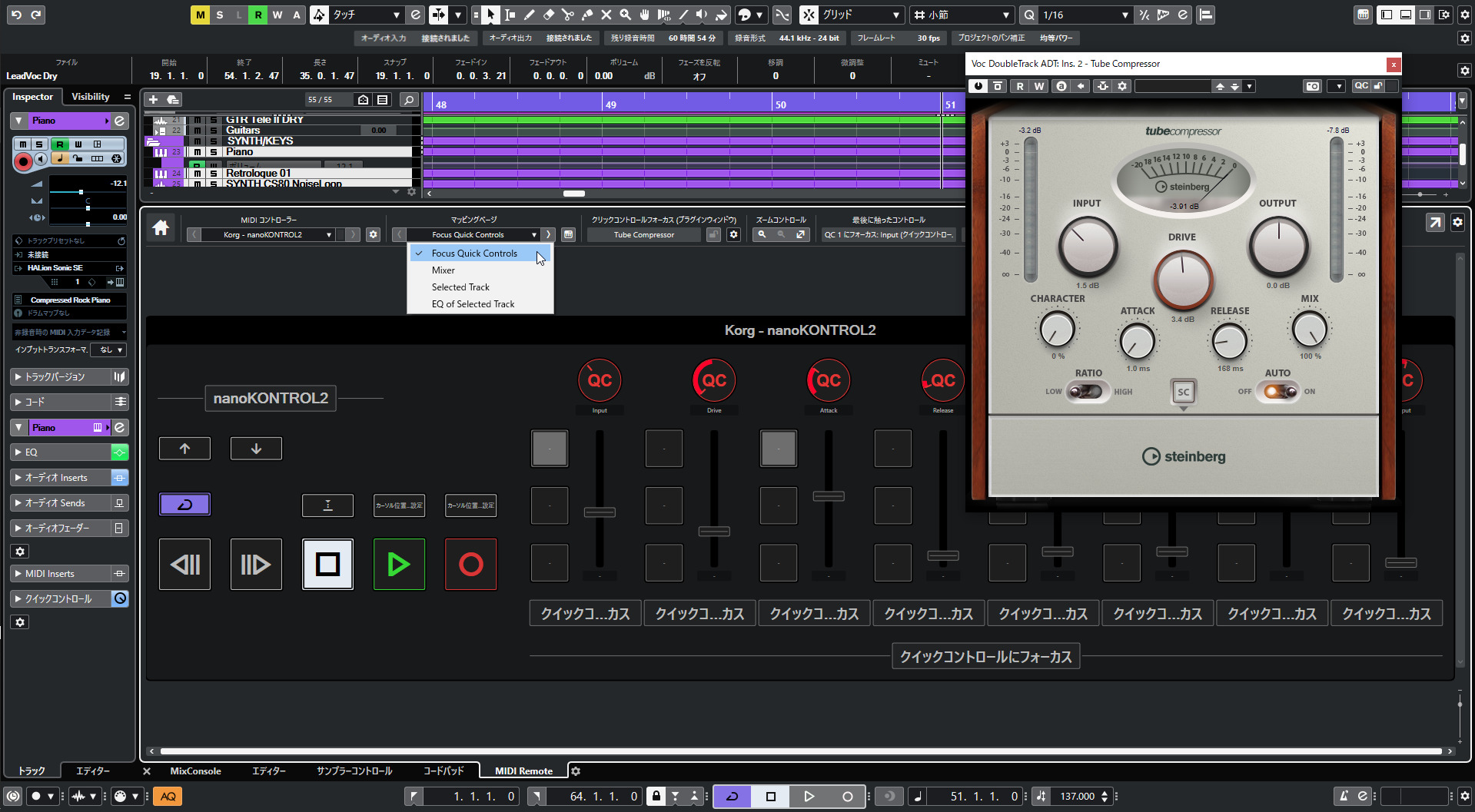
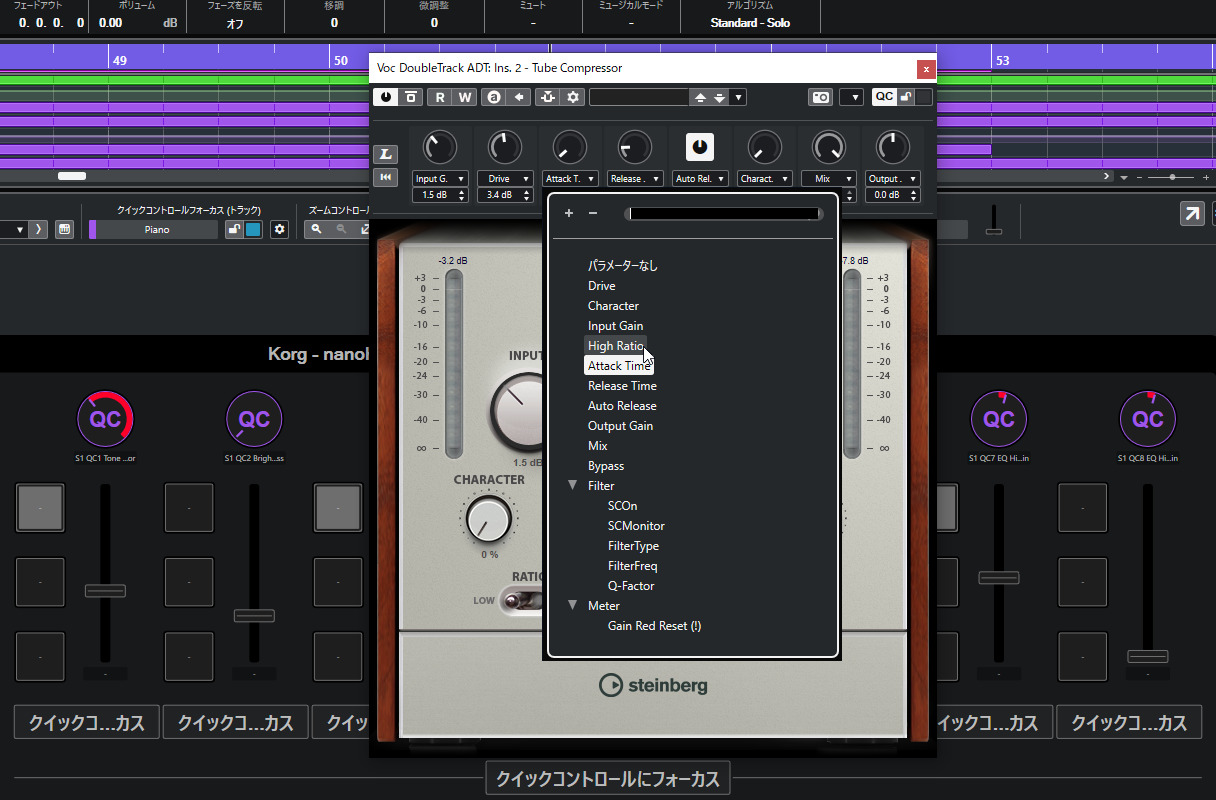
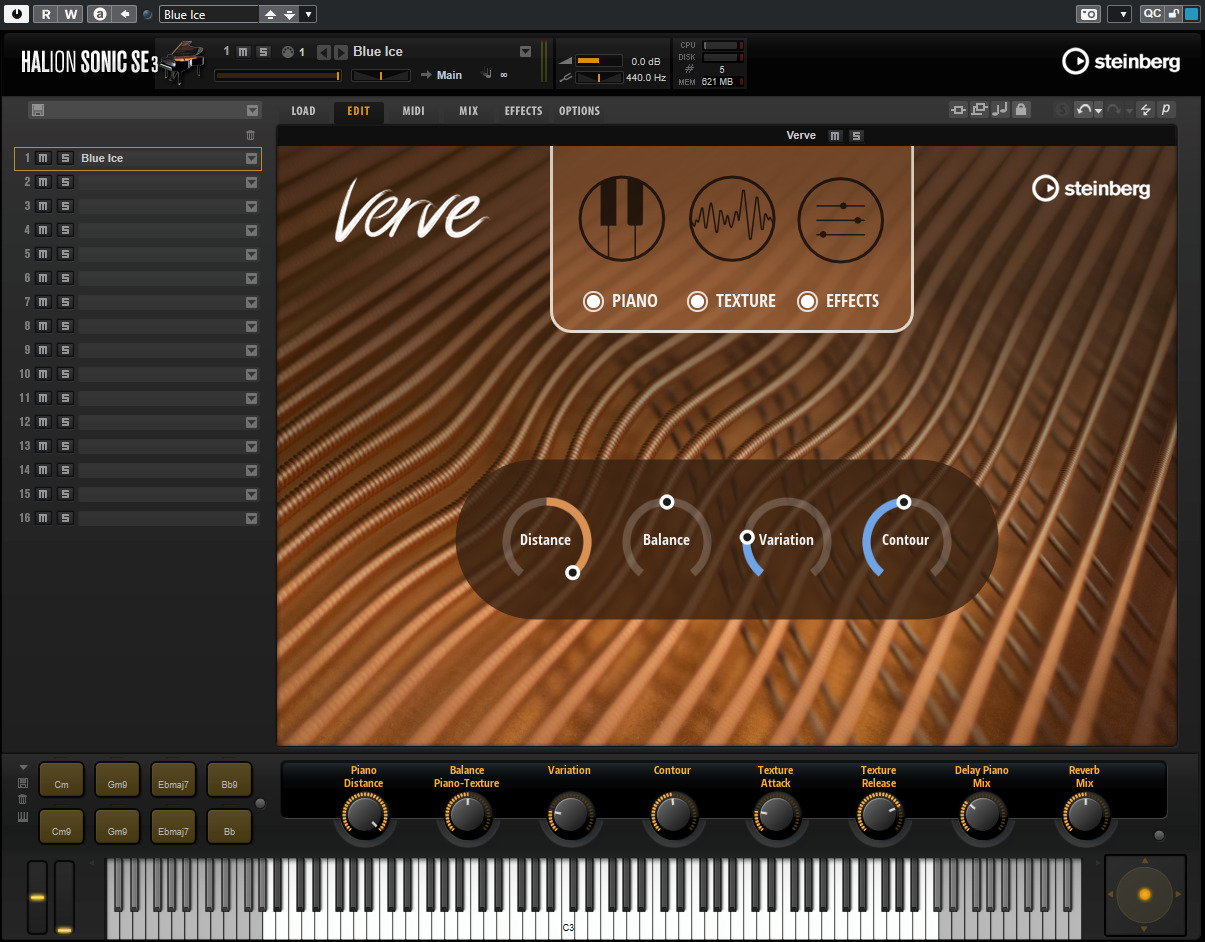
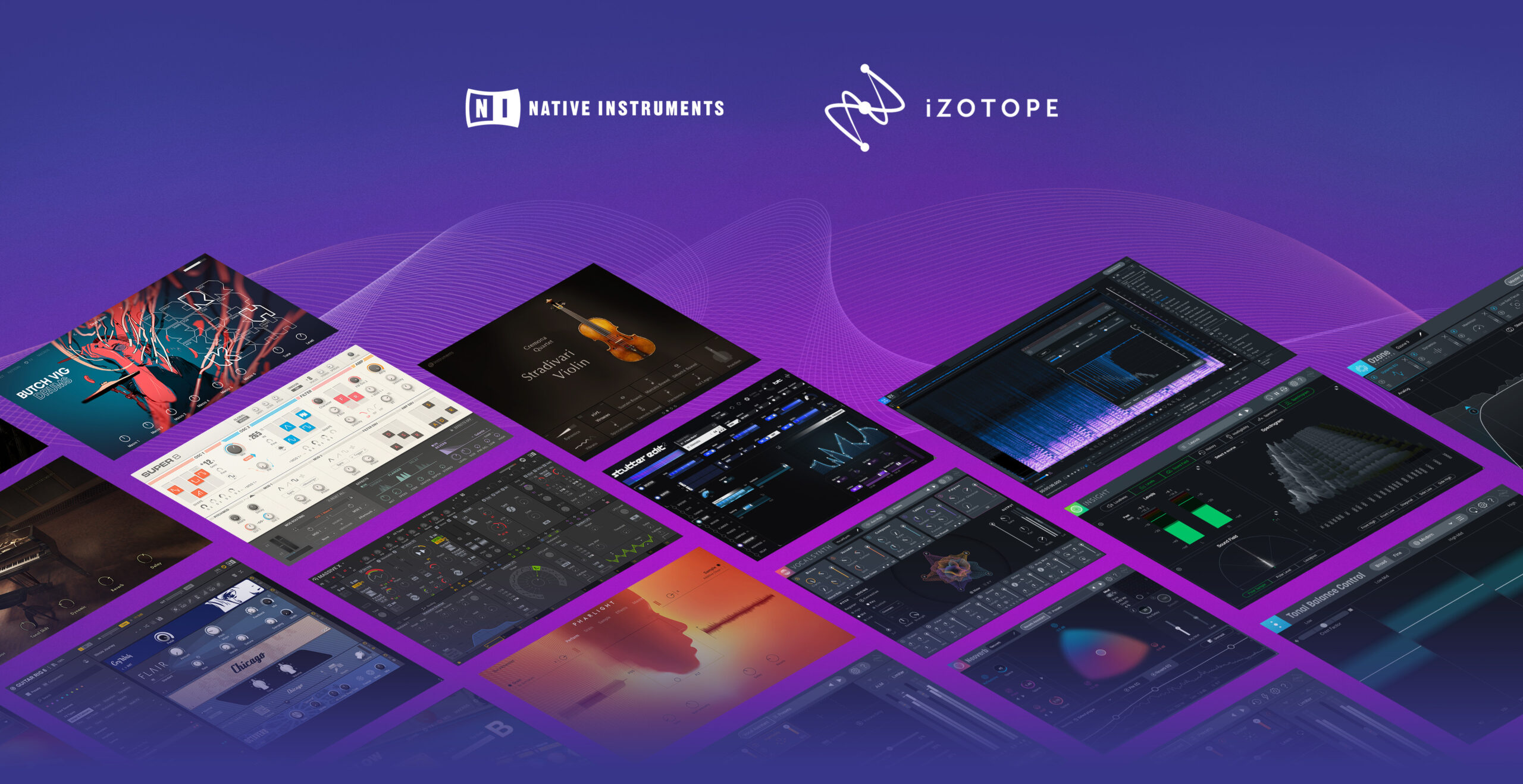

コメント
グレースピリオドなのに、なかなか上手くいかなくて困っています。この辺りも解説いただけると幸いです。
私もDorico 4の時とも違ったので、サポートに問い合わせたら、
CUBAS 12 製品ページ、新機能ページの下方、無償アップデートについて「詳しくはこちら」
から表示される以下の
https://yamaha.custhelp.com/app/answers/detail/a_id/11925
【Steinberg共通】お持ちのライセンスがグレースピリオド(無償アップデート)の対象かどうか確認する方法
を、参照するように回答が来ました。
メールでダウンロードアクセスコードが入手できてます。
Cubase 12 Release Notesにて
>VSTインストゥルメント:Mystic、Prologue、Spectre、LoopMashは、Cubaseのファクトリコンテンツに含まれなくなりました。
とありましたが、Cubase 12での使用はできなくなった、ということでしょうか。
Mystic、Prologue、SpectreをCubase 12で使用する方法はないのでしょうか。
ふみゆきさん
ホントですね。Cuase 11とCubase 12がインストールされていれば、Cubase 12で使えるものだと思っていたのですが、確かにVSTインストゥルメントの中にみあたりません。もう少し調べてみます。
ふみゆきさん
Mystic、Prologue、Spectraなどを復活させるワザ、わかりました。先ほど記事でまとめましたので、参考にしてみてください。
Cubase 12にバージョンアップするにあたってのポイントと、上手に活用するための裏ワザ https://www.dtmstation.com/archives/55497.html